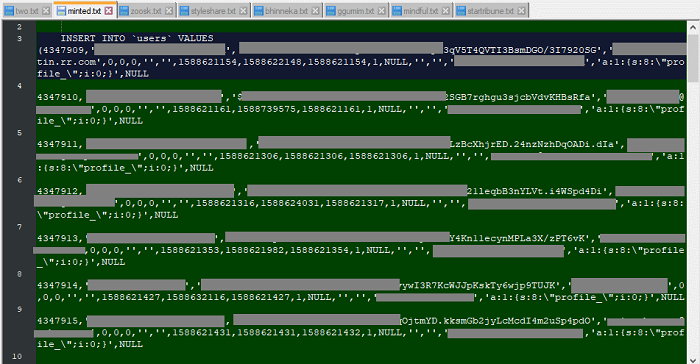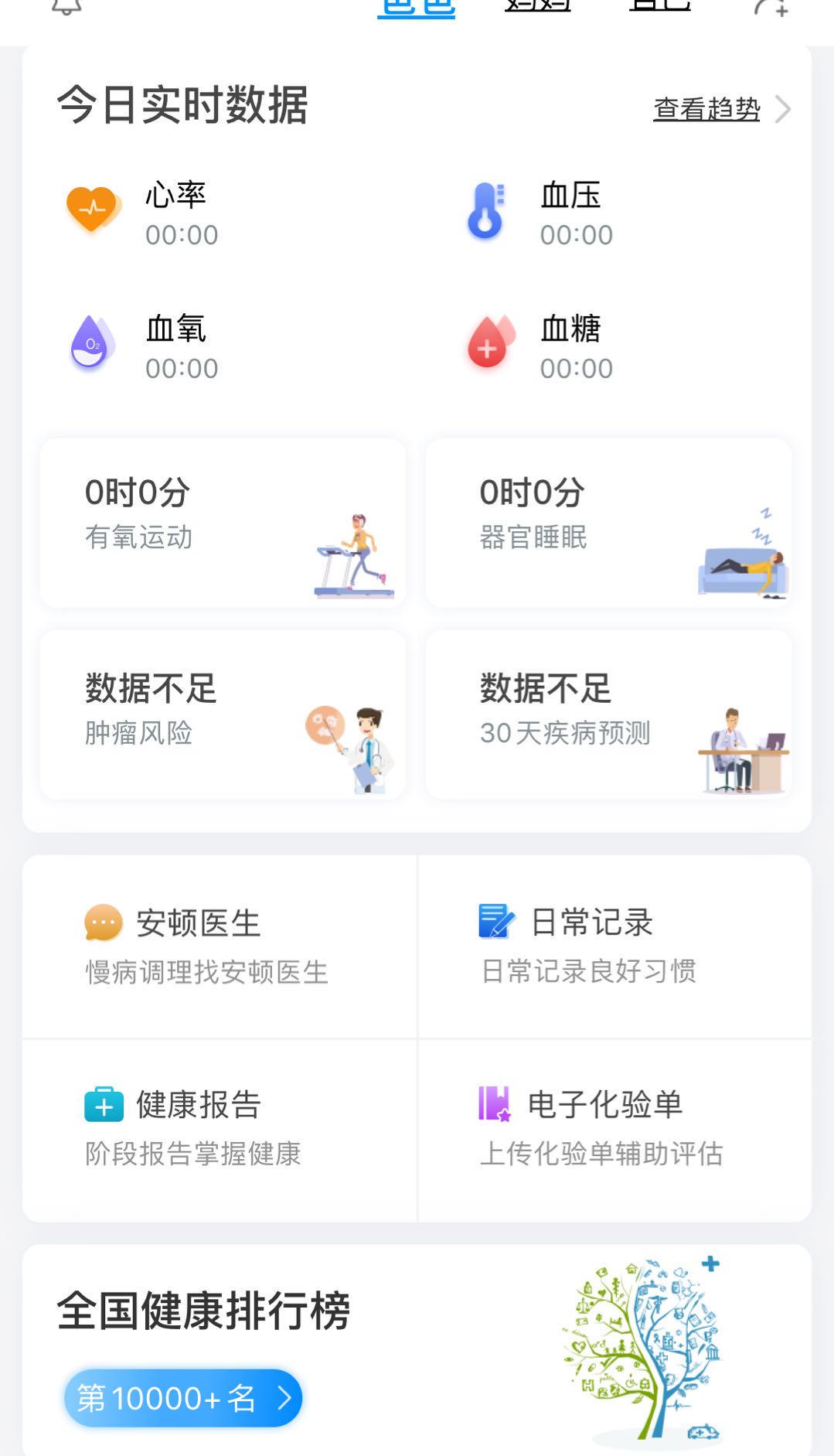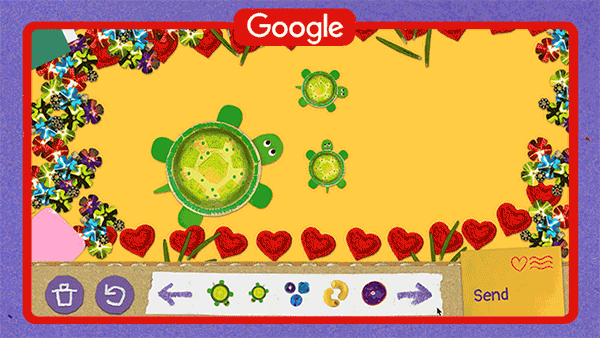使用 Power BI Desktop 从数据获得见解,然后进行相关操作利用可视化分析免费创建内容丰富的交互式报表,一切尽在指尖。
数据集管理
现在一般可以进行增量刷新
现在很高兴地宣布,增量刷新现已普遍可用,并且Power BI Pro许可现在支持增量刷新,这意味着它不再是仅高级功能。除了Pro中的支持之外,增量刷新操作现在还可以遵守在数据集设置页面中指定的时区。

增量刷新可在Power BI服务中启用非常大的数据集,具有以下好处:
-
刷新速度更快。仅更改的数据需要刷新。 例如,仅刷新十年数据集的最后五天。
-
刷新更可靠。不再需要维持与易失性源系统的长期连接。
-
资源消耗减少。较少的数据刷新可减少内存和其他资源的总体消耗。
报表
分层切片器(预览)
尽管AppSource上已有分层切片器很多年了,但对于内置切片器视觉对象仍然需要大量支持层次结构的内容,因此本次更新将可以提供本月的预览。

当您将多个字段添加到切片器时,它会在项旁边显示一个V形符号,这些项可以展开以在下一级显示这些项:

除此之外,切片器的行为并没有真正改变,因此您仍然可以在列表和下拉列表之间切换,还可以根据需要设置切片器的样式。
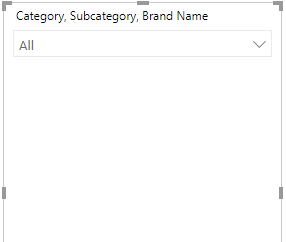
您可以使用单选模式,对于已选择子项的商品,您会看到一个半选单选图标:

要为您的报告启用此功能,请转到“选项”对话框的“预览功能”部分,并确保选中了“层次结构切片器”:

更新到新功能区(预览)
本月,将对新功能区进行了一些改进(预览):
-
更新标题栏
-
新的提示功能
-
辅助功能更新
标题栏更新
功能区中的标题栏具有了新外观,并且对其功能进行了一些更新。添加了保存按钮,撤消和重做按钮,可以在标题栏的左侧找到它们。登录功能也已添加到标题栏的右侧。  重点提示
重点提示
现在,您可以使用提示来导航和选择功能区和标题栏中的按钮。 激活按键提示,请按Alt + Windows键。激活按键提示后,您可以按显示的按键使用键盘进行导航。

辅助功能
现在可以完全访问标题栏,功能区和文件菜单。 您可以使用Ctrl + F6导航到功能区部分。到达功能区后,可以使用Tab键在顶部和底部栏之间移动,也可以使用箭头键在元素之间移动。
造型
新的DAX功能
我们很高兴宣布两个新的DAX功能:
-
FirstNonBlankValue
-
LastNonBlankValue
这些函数计算通过列的排序值过滤的表达式,并返回该表达式的第一个或最后一个非空值。
FirstNonBlankValue
如果您熟悉FirstNonBlank函数,则FirstNonBlankValue相似,除了它将返回不为空的第一个度量值。
LastNonBlankValue
如果您熟悉LastNonBlank函数,则LastNonBlankValue相似,除了它将返回不为空的最后一个度量值。
可视化
xViz的漏斗和金字塔图
xViz漏斗图和金字塔图充当了二合一的视觉效果。它以两种不同的可视化模式起作用:默认模式和3D模式。它具有高度的可定制性,具有广泛的属性来配置视觉的各个方面。
主要特征:
-
具有易于配置属性的高级条件格式设置选项。
-
数字格式设置选项可根据各种业务场景自定义值。
-
可以分别为类别和值定制数据标签。
-
只需单击一下即可在默认模式和3D模式之间切换。
-
使用相同的自定义视图在漏斗或金字塔中可视化数据。

用例:
-
潜在客户转换流程以进行销售分析。
-
使用漏斗图进行有效的SEO分析。
-
分层可视化,以分析各个地区的业务数据。
-
可以使用金字塔图以交互方式描述组织层次结构。

3AG Systems的OEE仪表板
3AG Systems的OEE仪表板专为制造业和采矿业而设计,可让运营团队显示总体设备效率和相关的子组件。
它是公司用来测量工厂不同机器上的生产效率的工具。
有几种计算OEE的方法:
-
OEE =生产优质产品所花费的时间÷班次长度
-
OEE =制成的好产品÷可以制成的产品数量
-
OEE =可用性×性能×质量
您使用上述哪种方法取决于您生产的产品。

除了OEE,您还可以使用此可视化跟踪以下KPI:
-
可用性
-
性能
-
质量
您还可以为以下子组件输入百分比值,事件数量和事件总持续时间:
-
慢周期
-
计划停靠
-
小站
-
计划外停车
-
启动拒绝
-
生产废品
MAQ Software的组织结构图
MAQ Software的组织结构图是显示层次结构信息和不同实体之间关系的一种有效方法。虽然诸如MAQ Software的KPI网格之类的视觉效果可以表示数字层次信息,但组织结构图支持在每个节点处显示图像。
业务用例:
-
销售:显示销售结构以及地区职责和实际销售。 “组”字段可用于直观地指示销售人员是在目标下方,上方还是上方。
-
营销:以最高级别显示各种营销活动。说明各种策略和活动,包括成本等信息以及其他衡量营销活动,策略和活动影响的营销KPI。
-
组织:根据各个部门和层次结构来组织人力资源。
-
IT:显示组织IT资产,显示各种资产类别及其可用性量,可以将其分解为特定资产。
-
运营:以层级格式显示制造过程,其中包含要生产产品的组件或成分及其各自的数量。
-
财务:按部门或项目显示预算分配,将其细分为子部门或子项目,并根据分组字段对组件进行颜色编码,以区分预算内,预算内或预算内的组件。

主要特征:
-
包括一个可选的图像列以显示图像
-
修改连接器链接的外观
-
根据图例列为卡片上色
-
能够自定义卡片尺寸,边框和角半径
-
与卡片互动以扩展或折叠级别并交叉过滤其他视觉效果
-
标签和子标签的字体格式
-
能够缩放和拖动视觉对象的位置
-
可配置的图例位置和格式
-
支持上下文菜单
PQ Systems的PI VIZpack
PQ Systems的PI VIZpack是八个过程改进图表的集合,这些图表提供了一种可视化和评估过程行为和性能的简便方法。 立即开始免费试用! 试用后,您可以继续使用基本功能或升级到高级版本。
直方图
直方图是表示数据频率分布的条形图。 每个条形图的高度对应于类或单元格中的项目数。 每个条的宽度代表一个测量间隔。 直方图显示了基本信息,例如所检查数据的中心位置,形状和散布。 条形图可直观显示中心位置(均值),展开宽度(范围或sigma)和形状。 直方图通常显示为具有一些统计信息。 这些通常称为描述性统计信息,因为它们描述了要绘制图表的数据总量。 此视觉效果包括其他过程索引:Cpk,Ppk和DPM。

何时使用:
-
当您想可视化数据集的中心位置,散布和形状时
-
当过程稳定并且您希望预测能力指标时
-
当您想研究某些过程满足客户要求的能力时
个人控制图
当您要分析样本数量为一个的过程稳定性时,可以使用个人控制图。
个人图表用于确定过程是否稳定和可预测; 它描绘了系统如何随着时间变化。 这些图表还用于监视过程改进理论的效果。
通常,控制图旨在帮助理解和减少过程中随时间变化的情况。 更具体地说,它们旨在最大程度地减少两个常见错误:
-
调整流程时最好不要管它
-
当可能需要调整时不调整流程
如果在控制图上所有合理数量的数据点都显示为受控状态,则可以对过程进行有用的预测。 除非以某种方式更改流程,否则它将继续产生以该平均值为中心并在这些控制范围内变化的结果。
如果控制图显示的数据点超出限制或趋势,或超出平均值或低于平均值,则无法对过程进行有用的预测。 此过程不稳定且不可预测。 除非有所更改,否则您将无法确定此过程产生的数据均值或分散度。
控制图的这种可预测性及其最小化上述错误的能力使它们成为如此有价值的业务工具。
何时使用:
-
当您想查看过程是否稳定且可预测时
-
当您想了解计划的变更如何影响流程时
-
保留数据值的时间顺序时
-
当您以一组(每次一个值)的子组收集数据时
个人和移动范围控制图
当您要分析样本量为一个的过程稳定性时,可以使用个人和移动范围图。
个人和活动范围图用于确定过程是否稳定和可预测;它描绘了系统如何随着时间变化。单个图表显示单个测量值,而移动范围图表显示一个样本与下一个样本之间的差异。个体图和移动范围图也用于监视过程改进理论的效果。

移动范围图通过查找连续样本之间的差异来创建要绘制的范围值。
何时使用此图表:
-
当您想查看过程是否稳定且可预测时
-
当您想了解计划的变更如何影响流程时
-
保留数据值的时间顺序时
-
当您以一组(每次一个值)的子组收集数据时
多组个人图
您可以使用多组个人图表当您要分析突出显示变化和不稳定源的细分数据时。多组个人图表具有与基本个人图表相同的特长,但是当您的个人数据具有可用于将数据划分为几个子流程的特定标识符时,该功能特别有用。示例标识符可以是班次,行号或位置。在个人数据中创建细分后,可以轻松查看某些细分的输出结果是否在变化量(极限之间的距离),中心趋势(中心线)或过程不稳定(运行连续上升或下降)方面有所不同在中线的一侧)。这种类型的分析可以帮助将重点放在上游环境上,应该首先考虑进行流程改进。

何时使用此图表:
-
您的过程具有允许对属性进行分割的数据时,例如位置,班次,物料类型等。
-
当您想查看过程是否稳定且可预测时
-
当您想了解计划的变更如何影响流程时
-
保留数据值的时间顺序时
由于内容过多,本次更新的内容分为上下篇发布,更多新版本信息可以持续关注。
使用 Power BI Desktop 从数据获得见解,然后进行相关操作利用可视化分析免费创建内容丰富的交互式报表,一切尽在指尖。
数据集管理
现在一般可以进行增量刷新
现在很高兴地宣布,增量刷新现已普遍可用,并且Power BI Pro许可现在支持增量刷新,这意味着它不再是仅高级功能。除了Pro中的支持之外,增量刷新操作现在还可以遵守在数据集设置页面中指定的时区。

增量刷新可在Power BI服务中启用非常大的数据集,具有以下好处:
-
刷新速度更快。仅更改的数据需要刷新。 例如,仅刷新十年数据集的最后五天。
-
刷新更可靠。不再需要维持与易失性源系统的长期连接。
-
资源消耗减少。较少的数据刷新可减少内存和其他资源的总体消耗。
报表
分层切片器(预览)
尽管AppSource上已有分层切片器很多年了,但对于内置切片器视觉对象仍然需要大量支持层次结构的内容,因此本次更新将可以提供本月的预览。

当您将多个字段添加到切片器时,它会在项旁边显示一个V形符号,这些项可以展开以在下一级显示这些项:

除此之外,切片器的行为并没有真正改变,因此您仍然可以在列表和下拉列表之间切换,还可以根据需要设置切片器的样式。
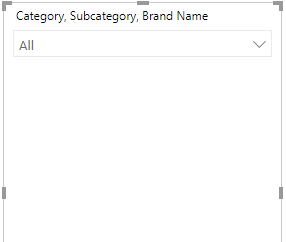
您可以使用单选模式,对于已选择子项的商品,您会看到一个半选单选图标:

要为您的报告启用此功能,请转到“选项”对话框的“预览功能”部分,并确保选中了“层次结构切片器”:

更新到新功能区(预览)
本月,将对新功能区进行了一些改进(预览):
-
更新标题栏
-
新的提示功能
-
辅助功能更新
标题栏更新
功能区中的标题栏具有了新外观,并且对其功能进行了一些更新。添加了保存按钮,撤消和重做按钮,可以在标题栏的左侧找到它们。登录功能也已添加到标题栏的右侧。  重点提示
重点提示
现在,您可以使用提示来导航和选择功能区和标题栏中的按钮。 激活按键提示,请按Alt + Windows键。激活按键提示后,您可以按显示的按键使用键盘进行导航。

辅助功能
现在可以完全访问标题栏,功能区和文件菜单。 您可以使用Ctrl + F6导航到功能区部分。到达功能区后,可以使用Tab键在顶部和底部栏之间移动,也可以使用箭头键在元素之间移动。
造型
新的DAX功能
我们很高兴宣布两个新的DAX功能:
-
FirstNonBlankValue
-
LastNonBlankValue
这些函数计算通过列的排序值过滤的表达式,并返回该表达式的第一个或最后一个非空值。
FirstNonBlankValue
如果您熟悉FirstNonBlank函数,则FirstNonBlankValue相似,除了它将返回不为空的第一个度量值。
LastNonBlankValue
如果您熟悉LastNonBlank函数,则LastNonBlankValue相似,除了它将返回不为空的最后一个度量值。
可视化
xViz的漏斗和金字塔图
xViz漏斗图和金字塔图充当了二合一的视觉效果。它以两种不同的可视化模式起作用:默认模式和3D模式。它具有高度的可定制性,具有广泛的属性来配置视觉的各个方面。
主要特征:
-
具有易于配置属性的高级条件格式设置选项。
-
数字格式设置选项可根据各种业务场景自定义值。
-
可以分别为类别和值定制数据标签。
-
只需单击一下即可在默认模式和3D模式之间切换。
-
使用相同的自定义视图在漏斗或金字塔中可视化数据。

用例:
-
潜在客户转换流程以进行销售分析。
-
使用漏斗图进行有效的SEO分析。
-
分层可视化,以分析各个地区的业务数据。
-
可以使用金字塔图以交互方式描述组织层次结构。

3AG Systems的OEE仪表板
3AG Systems的OEE仪表板专为制造业和采矿业而设计,可让运营团队显示总体设备效率和相关的子组件。
它是公司用来测量工厂不同机器上的生产效率的工具。
有几种计算OEE的方法:
-
OEE =生产优质产品所花费的时间÷班次长度
-
OEE =制成的好产品÷可以制成的产品数量
-
OEE =可用性×性能×质量
您使用上述哪种方法取决于您生产的产品。

除了OEE,您还可以使用此可视化跟踪以下KPI:
-
可用性
-
性能
-
质量
您还可以为以下子组件输入百分比值,事件数量和事件总持续时间:
-
慢周期
-
计划停靠
-
小站
-
计划外停车
-
启动拒绝
-
生产废品
MAQ Software的组织结构图
MAQ Software的组织结构图是显示层次结构信息和不同实体之间关系的一种有效方法。虽然诸如MAQ Software的KPI网格之类的视觉效果可以表示数字层次信息,但组织结构图支持在每个节点处显示图像。
业务用例:
-
销售:显示销售结构以及地区职责和实际销售。 “组”字段可用于直观地指示销售人员是在目标下方,上方还是上方。
-
营销:以最高级别显示各种营销活动。说明各种策略和活动,包括成本等信息以及其他衡量营销活动,策略和活动影响的营销KPI。
-
组织:根据各个部门和层次结构来组织人力资源。
-
IT:显示组织IT资产,显示各种资产类别及其可用性量,可以将其分解为特定资产。
-
运营:以层级格式显示制造过程,其中包含要生产产品的组件或成分及其各自的数量。
-
财务:按部门或项目显示预算分配,将其细分为子部门或子项目,并根据分组字段对组件进行颜色编码,以区分预算内,预算内或预算内的组件。

主要特征:
-
包括一个可选的图像列以显示图像
-
修改连接器链接的外观
-
根据图例列为卡片上色
-
能够自定义卡片尺寸,边框和角半径
-
与卡片互动以扩展或折叠级别并交叉过滤其他视觉效果
-
标签和子标签的字体格式
-
能够缩放和拖动视觉对象的位置
-
可配置的图例位置和格式
-
支持上下文菜单
PQ Systems的PI VIZpack
PQ Systems的PI VIZpack是八个过程改进图表的集合,这些图表提供了一种可视化和评估过程行为和性能的简便方法。 立即开始免费试用! 试用后,您可以继续使用基本功能或升级到高级版本。
直方图
直方图是表示数据频率分布的条形图。 每个条形图的高度对应于类或单元格中的项目数。 每个条的宽度代表一个测量间隔。 直方图显示了基本信息,例如所检查数据的中心位置,形状和散布。 条形图可直观显示中心位置(均值),展开宽度(范围或sigma)和形状。 直方图通常显示为具有一些统计信息。 这些通常称为描述性统计信息,因为它们描述了要绘制图表的数据总量。 此视觉效果包括其他过程索引:Cpk,Ppk和DPM。

何时使用:
-
当您想可视化数据集的中心位置,散布和形状时
-
当过程稳定并且您希望预测能力指标时
-
当您想研究某些过程满足客户要求的能力时
个人控制图
当您要分析样本数量为一个的过程稳定性时,可以使用个人控制图。
个人图表用于确定过程是否稳定和可预测; 它描绘了系统如何随着时间变化。 这些图表还用于监视过程改进理论的效果。
通常,控制图旨在帮助理解和减少过程中随时间变化的情况。 更具体地说,它们旨在最大程度地减少两个常见错误:
-
调整流程时最好不要管它
-
当可能需要调整时不调整流程
如果在控制图上所有合理数量的数据点都显示为受控状态,则可以对过程进行有用的预测。 除非以某种方式更改流程,否则它将继续产生以该平均值为中心并在这些控制范围内变化的结果。
如果控制图显示的数据点超出限制或趋势,或超出平均值或低于平均值,则无法对过程进行有用的预测。 此过程不稳定且不可预测。 除非有所更改,否则您将无法确定此过程产生的数据均值或分散度。
控制图的这种可预测性及其最小化上述错误的能力使它们成为如此有价值的业务工具。
何时使用:
-
当您想查看过程是否稳定且可预测时
-
当您想了解计划的变更如何影响流程时
-
保留数据值的时间顺序时
-
当您以一组(每次一个值)的子组收集数据时
个人和移动范围控制图
当您要分析样本量为一个的过程稳定性时,可以使用个人和移动范围图。
个人和活动范围图用于确定过程是否稳定和可预测;它描绘了系统如何随着时间变化。单个图表显示单个测量值,而移动范围图表显示一个样本与下一个样本之间的差异。个体图和移动范围图也用于监视过程改进理论的效果。

移动范围图通过查找连续样本之间的差异来创建要绘制的范围值。
何时使用此图表:
-
当您想查看过程是否稳定且可预测时
-
当您想了解计划的变更如何影响流程时
-
保留数据值的时间顺序时
-
当您以一组(每次一个值)的子组收集数据时
多组个人图
您可以使用多组个人图表当您要分析突出显示变化和不稳定源的细分数据时。多组个人图表具有与基本个人图表相同的特长,但是当您的个人数据具有可用于将数据划分为几个子流程的特定标识符时,该功能特别有用。示例标识符可以是班次,行号或位置。在个人数据中创建细分后,可以轻松查看某些细分的输出结果是否在变化量(极限之间的距离),中心趋势(中心线)或过程不稳定(运行连续上升或下降)方面有所不同在中线的一侧)。这种类型的分析可以帮助将重点放在上游环境上,应该首先考虑进行流程改进。

何时使用此图表:
-
您的过程具有允许对属性进行分割的数据时,例如位置,班次,物料类型等。
-
当您想查看过程是否稳定且可预测时
-
当您想了解计划的变更如何影响流程时
-
保留数据值的时间顺序时
由于内容过多,本次更新的内容分为上下篇发布,更多新版本信息可以持续关注。
- 版权声明:文章来源于网络采集,版权归原创者所有,均已注明来源,如未注明可能来源未知,如有侵权请联系管理员删除。